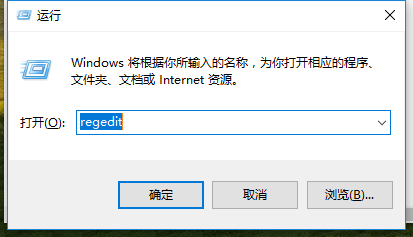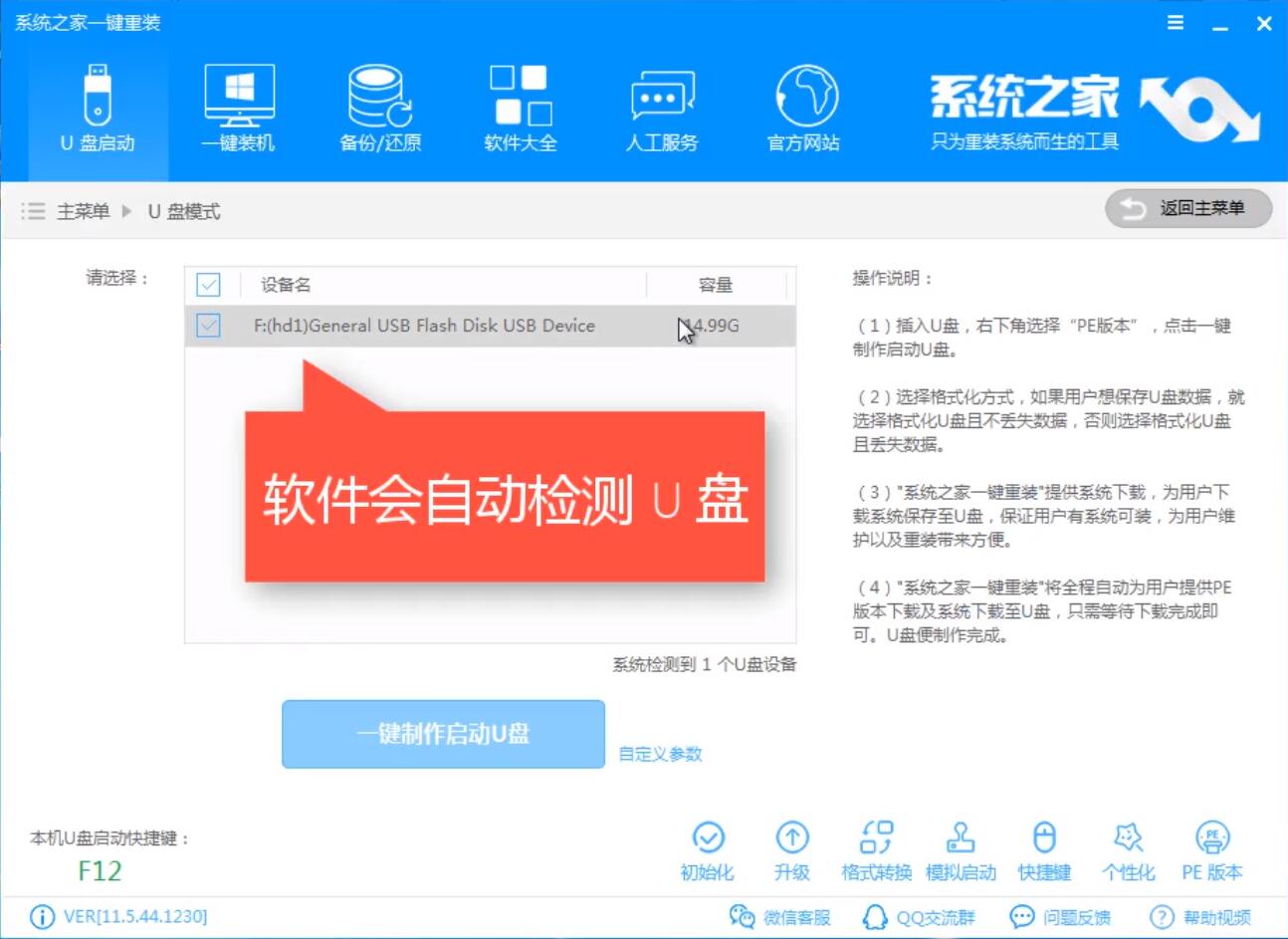小编教你u盘不显示怎么办
- 时间:2024年08月01日 09:43:00 来源:魔法猪系统重装大师官网 人气:3969
在现实生活中,许多网友会遇到这样的困扰:U盘插入电脑后无法被识别,屏幕上没有任何显示。面对这一问题,他们纷纷上网寻求解决方案,却往往无功而返。为了避免这种情况再次发生,本文将为大家分享一篇关于解决U盘不显示问题的教程,希望能为你们提供帮助。
当U盘插入电脑无法显示时,首先应该判断是U盘本身的问题,还是电脑设置的问题。你可以将U盘插入到其他电脑上进行试验,如果其他电脑也无法识别该U盘,那么就是U盘本身存在问题,需要对其进行修复。如果U盘在其他电脑上可以正常显示,那么我们就需要进一步检查电脑的设置。
接下来,我们需要打开Win+R组合键,输入“regedit”命令并按回车键,以管理员身份打开注册表编辑器。然后,依次展开[HKEY_CURRENT_USER→software→Microsoft→Windows→CurrentVersion→Ploicies→Explorer]分支。
在注册表编辑器中,找到并删除“NoDrives”和“NoViewOndrive”这两个键。删除后,记得点击“导出”按钮保存注册表修改,以免不小心还原到未修改的状态。

u盘不显示(图1)
完成上述操作后,请重启电脑。U盘应该可以正常显示了。但如果还是无法显示,我们可以尝试下载一款名为“大势至USB管理”的软件来修复问题。
在百度搜索中下载并运行大势至USB管理程序,选择“恢复USB存储设备”选项,然后按照提示进行操作。

u盘不显示(图4)
经过以上步骤,U盘不显示的问题应该得到了解决。如果还有其他问题,欢迎继续提问。希望这篇文章能为大家带来帮助!

u盘不显示(图5)
解决U盘不显示问题并非难事。只要掌握正确的方法,就能轻松应对此类问题。希望本文能为你在遇到U盘不显示时的排查和解决提供有益的帮助。
u盘无法显示,不显示,u盘不显示,u盘